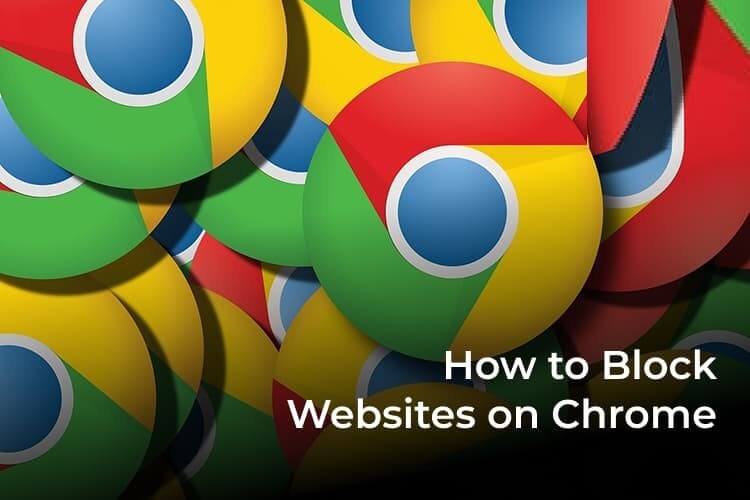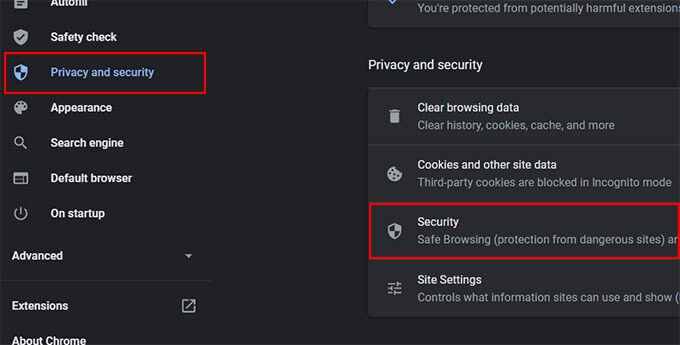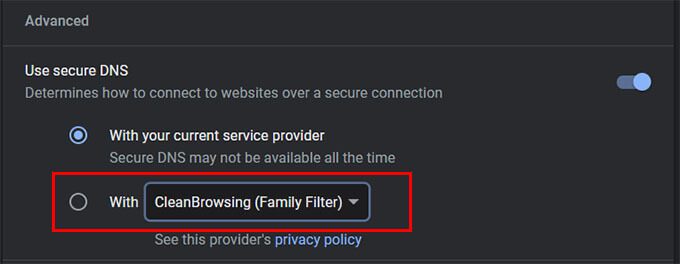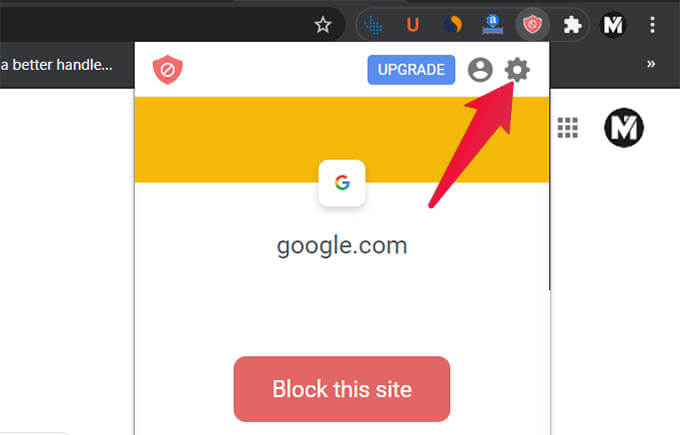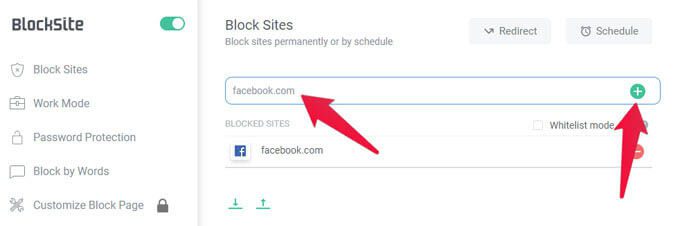Comment bloquer des sites Web sur Chrome sur votre ordinateur
Vous voudrez peut-être Bloquer des sites Web Spécifique à votre ordinateur de travail ou à l'ordinateur de votre enfant. Il existe plusieurs façons de bloquer les sites Web sur votre PC Windows. Mais si vous utilisez Google Chrome comme navigateur principal Ensuite, vous n'aurez pas besoin de tous ces outils compliqués pour bloquer les sites Web dans Chrome.
Discutons des différentes façons de bloquer les sites Web sur Chrome sur PC ou Mac.
Bloquer les sites Web sur Chrome à l'aide du DNS
Au cas où vous ne le sauriez pas, Google Chrome dispose d'une option de configuration DNS intégrée. Tout comme vous changez DNS pour Windows 10 PC, vous pouvez changer DNS pour Chrome uniquement. Outre les paramètres DNS personnalisés, Google Chrome est également livré avec des DNS prédéfinis. Voyons comment bloquer les sites pour adultes et le contenu illégal sur Google Chrome à l'aide des paramètres DNS.
- URL de la visite (chrome: // paramètres) Ouvrir Paramètres de Google Chrome.
- Cliquez Confidentialité Et la sécurité De la partie droite.
- Aller à Option de sécurité.
- Sous "Options avancées" , Passer à LZ «Utiliser un DNS sécurisé».
- Sélectionnez maintenant l'option "مع"Choisissez Nettoyer (Filtre familial) dans la liste déroulante.
- Si vous souhaitez filtrer des sites Web personnalisés à l'aide d'un DNS personnalisé, choisissez «Personnalisé» dans le menu et entrez vos détails DNS.
Une fois que vous avez défini CleanBrowsing DNS ou un autre DNS personnalisé pour le filtrage familial, certains sites Web seront bloqués sur Chrome. Votre enfant ne pourra pas accéder au contenu pour adultes en ligne.
Bloquer un site Web sur Chrome à l'aide d'extensions
La méthode de blocage DNS fonctionne bien, mais pas pour tous les sites Web. Vous ne pouvez pas choisir les sites à bloquer et ce n'est pas toujours une option. Un autre moyen efficace de bloquer les sites Web sur Chrome consiste à utiliser des extensions de navigateur.
Certaines extensions Google Chrome vous permettent de bloquer les sites Web que vous souhaitez éviter de vous distraire au travail ou de protéger vos enfants sur Internet.
- Aller à Chrome Webstore Et installez Block Site - Extension de bloqueur de site Web.
- Après l'installation, Cliquez sur l'icône d'extension En Chrome.
- Cliquez sur l'icône d'engrenage Paramètres.
- Assurez-vous de courir BlockSite.
- Entrer Les sites Web que vous souhaitez bloquer et cliquez sur le bouton "+".
- Si tu veux Ajout de sites Web spécifiques à la liste blanche Et bloquez tous les autres sites Web, cliquez sur une option "Mode liste blanche" sous le champ.
- Si vous souhaitez bloquer les sites Web de médias sociaux pendant le temps de travail, accédez à l'option du mode de travail et apportez les modifications nécessaires.
Au lieu de Saisie manuelle des URL, Vous pouvez également bloquer le site Web visité. Tout ce que vous avez à faire est de cliquer sur l'extension et de choisir "Bloquer ce site".
Outre l'extension Block Site, vous pouvez obtenir diverses autres extensions de navigateur pour Google Chrome pour bloquer les sites Web. La plupart d'entre eux sont gratuits et sont fournis avec des plans premium pour un blocage illimité de sites Web.
Les méthodes d'extension DNS et Chrome fonctionnent sur les systèmes d'exploitation Windows, Mac et Linux. Vous pouvez bloquer les sites Web sur Chrome de cette manière très efficacement.